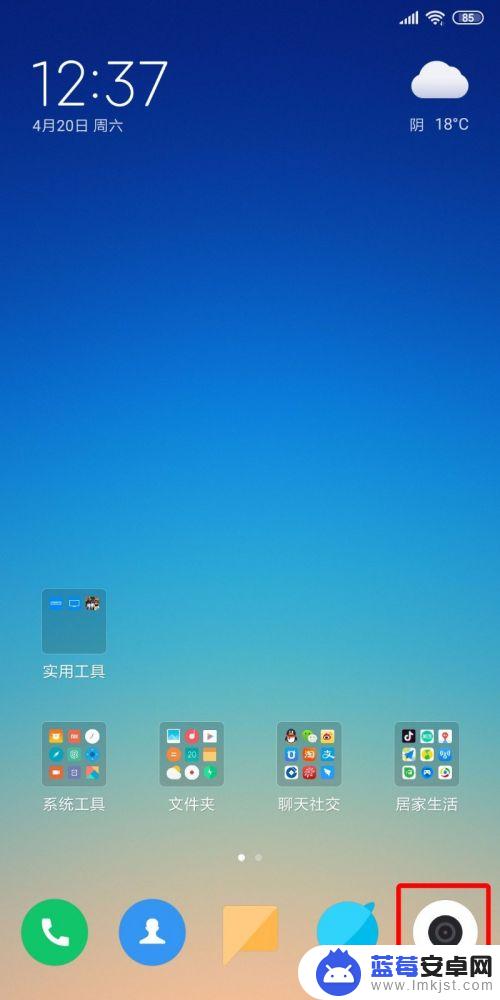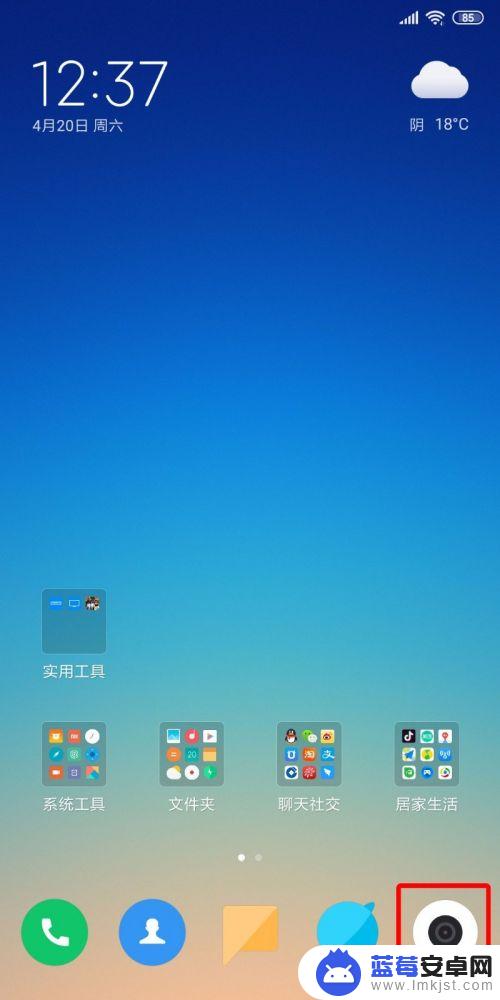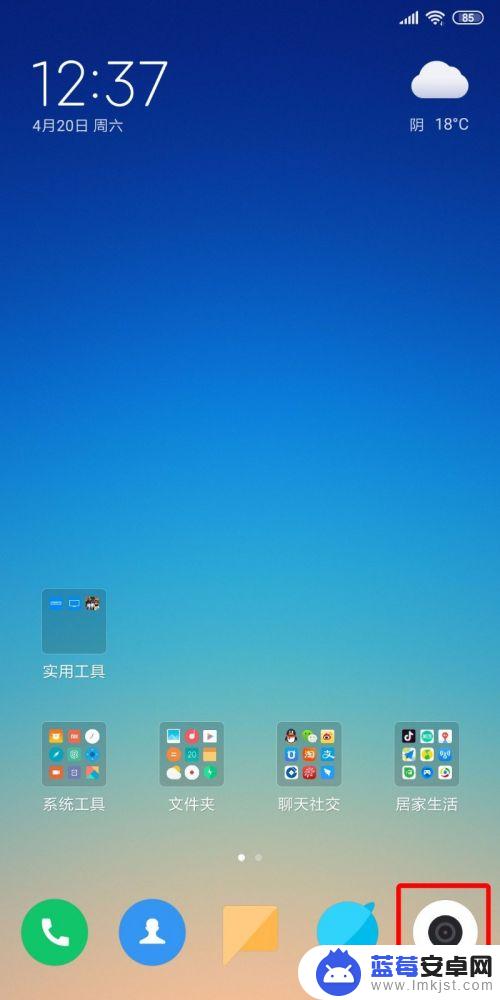随着科技的不断进步,手机如今已经成为人们生活中不可或缺的一部分,除了满足我们的日常通讯需求外,手机还具备了强大的拍摄功能,能够轻松地记录下我们生活中的点点滴滴。其中手机的录像功能更是受到广大用户的喜爱。在使用手机录像的过程中,很多人常常遇到一个问题:视频文件过大,占用手机存储空间过多。如何调整手机录像的视频文件大小呢?下面将为大家介绍几种常见的方法。
手机录像时如何调整视频文件大小
步骤如下:
1.在手机桌面找到【相机】,点击启动手机相机。
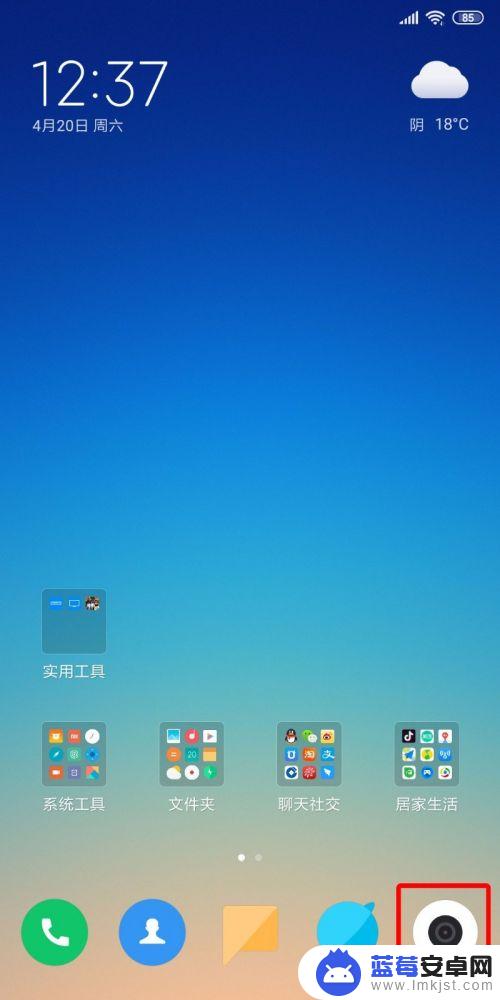
2.然后再底部把拍照切换成【录像】模式,然后点击右上角的【菜单图标】。
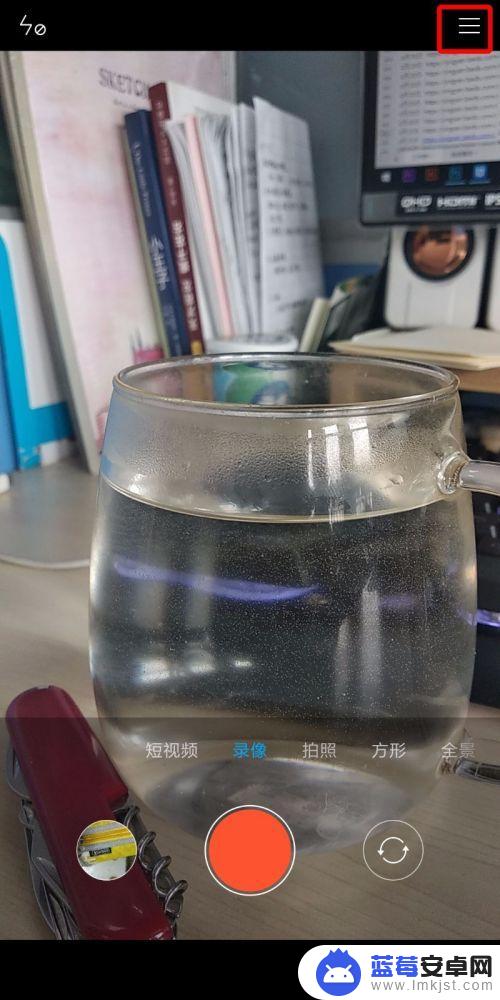
3.这是顶部会出现一个菜单栏,在这里可以设置【快动作】和【慢动作】视频。我们在这里点击【设置】,进入到录像设置中。
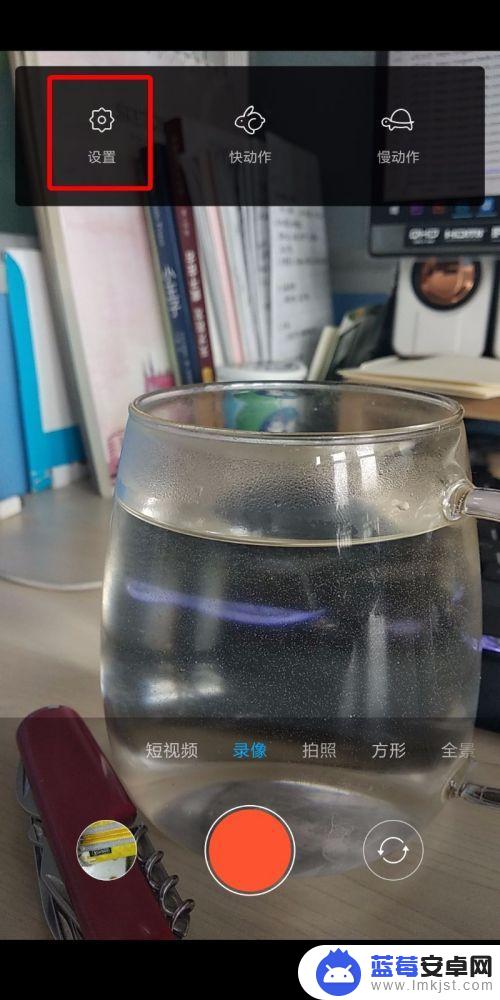
4.进入到录像设置中后,可以看到【视频画质】默认的是【超高清4K】,这怎么能不大呢?我们点击进去切换。
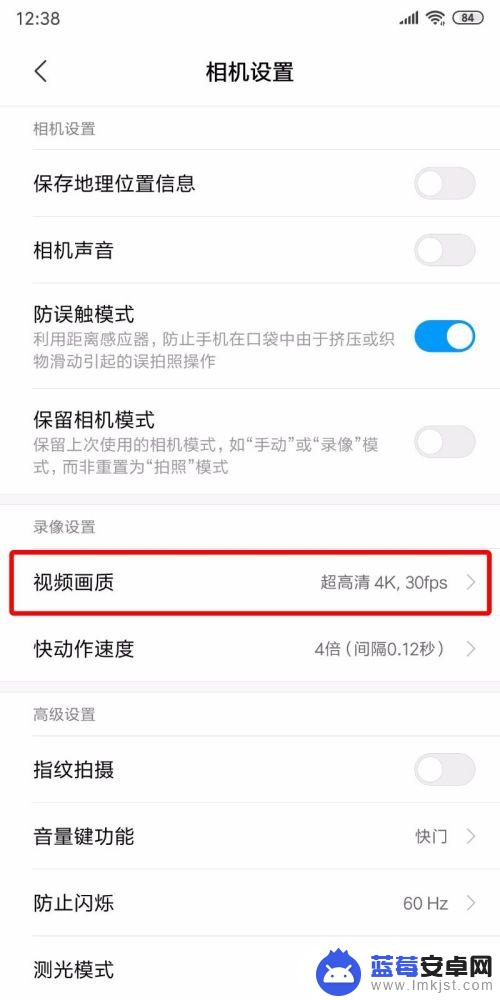
5.进入到【视频画质】菜单中可以看到有很多的分辨率,这里面最小的就是【高清720P】了。
从大大小的顺序为【4K>1080P 60FPS>1080P 30FPS>720P 30FPS】。
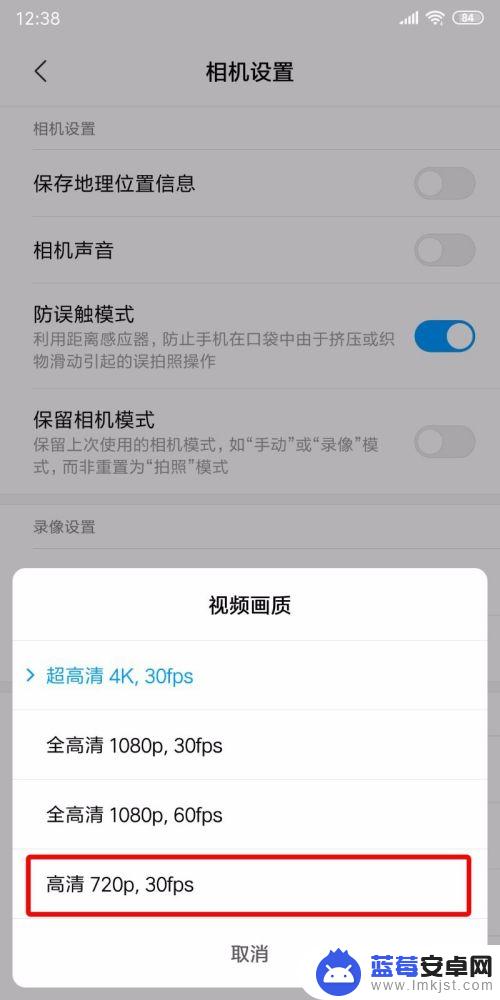
6.我们点击最后一个把画质调低到【720P 30FPS】。
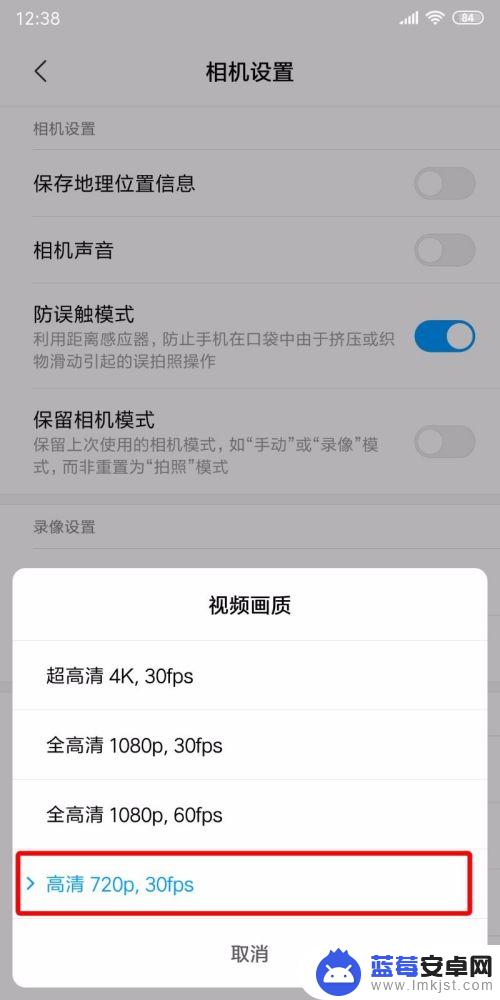
7.我们分别录一段4K的和720P的视频,同样都是录制5S。然后上传到电脑中可以看到4K的视频29.94M,而720P才9.15M,这就是差距哦~
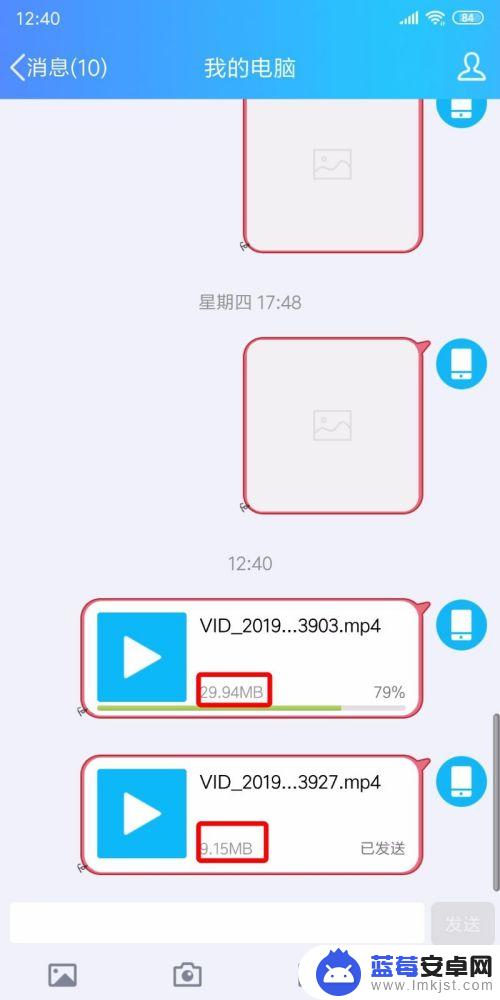
以上是关于手机录像设置的全部内容,如果还有不太清楚的用户,可以按照小编的方法来操作,希望这能够帮助到大家。